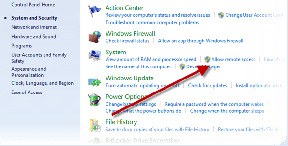9 parasta tapaa korjata iPhone vaihtaa edelleen hiljaiseen tilaan – TechCult
Sekalaista / / August 12, 2023
Kun äänetön tila otetaan käyttöön tietämättäsi tai suostumustasi, et ehkä kuule saapuvia puheluita tai tekstiviestejä, mikä voi johtaa siihen, että tärkeitä ilmoituksia jää huomaamatta. Siksi on ratkaisevan tärkeää tunnistaa, miksi iPhonesi vaihtaa jatkuvasti äänettömään tilaan, ja korjata ongelma lisähaittojen välttämiseksi.
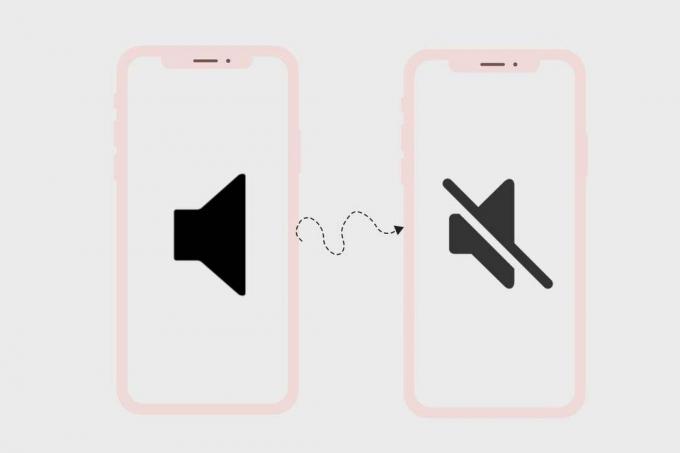
Sisällysluettelo
Korjaa iPhone jatkaa siirtymistä äänettömään tilaan
Jos luotat puhelimeesi töissä tai muissa aikaherkissä asioissa, puhelun tai viestin väliin jääminen voi johtaa mahdollisuuden menettämiseen tai jopa menetettyyn kauppaan. Näin voi tapahtua, jos iPhonesi vaihtaa jatkuvasti äänettömään tilaan ilman lupaa. Jos kohtaat saman, korjaa tämä ongelma alla olevan oppaan vianmäärityskorjausten avulla.
Nopea vastaus
Jos haluat estää iPhoneasi siirtymästä äänettömään tilaan, säädä äänenvoimakkuusasetuksia seuraavasti:
1. Avata asetukset Apple-laitteestasi.
2. Näpäytä Äänet ja haptiikka.
3. Nosta nyt Äänenvoimakkuuspalkki ja kytke päälle Vaihda painikkeilla vaihtoehto.
Miksi iPhoneni vaihtaa jatkuvasti äänettömään tilaan?
iPhonen äänettömään tilaan siirtymisessä voi olla suuri syy tai ehkä pieniä syitä. Seuraavassa on joitain näistä syistä:
- Mykistetty kytkimen aktivointi
- Laitteiston toimintahäiriö
- Nestevaurio
- Vanhentunut ohjelmisto
Tiedämme kuinka korjata iPhone, joka vaihtaa jatkuvasti hiljaiseen tilaan.
Tapa 1: Käynnistä iPhone uudelleen
Uudelleenkäynnistys on yksi perusratkaisuista, joilla voit yrittää saada iPhonesi takaisin yleiseen tilaan äänettömästä. Uudelleenkäynnistys on helppo prosessi, ja jos omistat iPhone X: n, voit katsoa oppaamme Kuinka käynnistää iPhone X uudelleen suorittaaksesi tämän menetelmän.
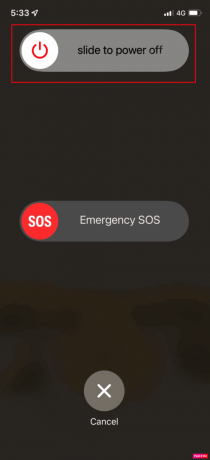
Tapa 2: Säädä äänenvoimakkuusasetuksia
Toinen ratkaisu, jolla voit korjata iPhonesi siirtymästä äänettömään tilaan, on tarkistaa ja muuttaa laitteesi äänenvoimakkuusasetuksia. Tehdä niin:
1. Avata asetukset Apple-laitteellasi.
2. Näpäytä Äänet ja haptiikka.

3. Nosta nyt Äänenvoimakkuuspalkki.
Huomautus: Varmista, että Muuta painikkeilla on päällä.
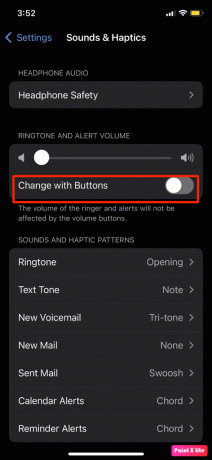
Tapa 3: Poista DND käytöstä
DND, joka tunnetaan myös nimellä Älä häiritse, voi myös estää iPhonesi ilmoitukset ja pitää sen hiljaa tietämättäsi. Jos näin on, sinun on sammutettava se seuraavasti:
1. Avata Ohjauskeskus pyyhkäisemällä alas näytön alareunasta.
2. Näpäytä Älä häiritse sammuttaaksesi sen.
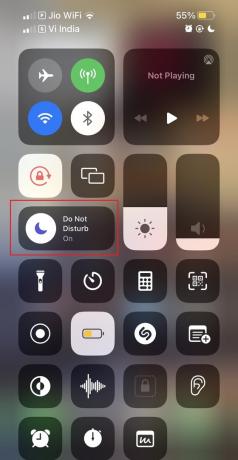
Tapa 4: Päivitä iPhone
Jos et ole harkinnut iPhonen päivittämistä uusimpaan versioon, on aika tehdä se. Sinun on pidettävä laitteesi päivitettynä välttääksesi laitteen toimintahäiriöt, kuten iPhone siirtyy jatkuvasti äänettömään tilaan. Voit tehdä tämän seuraavasti:
1. Avata asetukset ja napauta Kenraali vaihtoehto.
2. Napauta seuraavaksi Ohjelmistopäivitys.
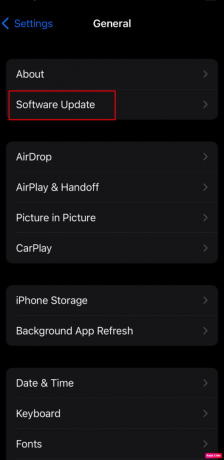
3. Näpäytä Lataa ja asenna ladataksesi uusimman iOS-version.
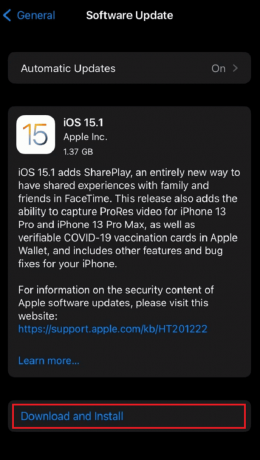
Tapa 5: Kytke Driving Focus pois päältä
Toinen tapa saada iPhone vaihtamaan äänettömään tilaan pysyvästi on sammuttaa laitteen ajotarkennusominaisuus. Tämä ominaisuus otetaan automaattisesti käyttöön, kun se on yhdistetty auton Bluetoothiin tai Aktivoi CarPlay. Voit poistaa sen käytöstä seuraavasti:
1. Avaa Asetukset-sovelluksessa Keskity.

2. Napauta nyt Ajo.
3. Napauta seuraavaksi Ajaessa ja aseta se päälle Aktivoi manuaalisesti.
Tapa 6: Poista Tuntemattomien soittajien hiljentäminen käytöstä
iPhonessa on Tuntemattomien soittajien hiljentäminen -ominaisuus, joka pitää valitsemasi yhteystiedot hiljaa, kun he lähettävät sinulle ping-puhelun. Vaikka se on loistava tapa pitää roskapostisoittajat loitolla, se voi saada sinut menettämään tärkeät puhelut. Siksi sinun on poistettava tämä toiminto käytöstä ratkaistaksesi mainitun ongelman:
1. Avaa Puhelinvaihtoehto iPhonen asetuksissa.
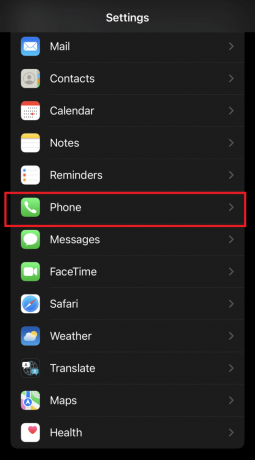
2. Näpäytä Hiljennä tuntemattomat soittajat.

3. Poista nyt kytkin käytöstä Hiljennä tuntemattomat soittajat.
Tapa 7: Poista Back Tap käytöstä
iPhonessa on monia hienoja ominaisuuksia, joiden avulla pääset helposti käsiksi eri toimintoihin yksinkertaisella puhelimen takanapautuksella. Yksi tällainen ominaisuus on puhelimen mykistäminen kaksois- tai kolminkertaisella kosketuksella takana. Jos olet ottanut sen käyttöön, on aika poistaa se käytöstä korjataksesi iPhone siirtyy edelleen äänettömään tilaan. Tehdä niin:
1. Avata Esteettömyys iPhonen asetuksissa.
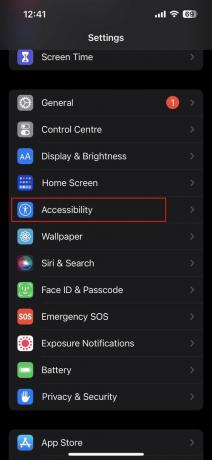
2. Näpäytä Kosketus.

3. Näpäytä Takaisin Napauta.
4. Napauta nyt Double Tap tai Triple Tap poistaaksesi Mykistä-toiminnon.
Tapa 8: Palauta iPhonen asetukset
Toinen tapa päästä eroon iPhonesta, joka kytkee jatkuvasti päälle hiljaisen tilan, on nollata iPhonen asetukset. Koska väärä asetus voi muuttaa laitteesi toimintaa, on parempi nollata ne kaikki päästäksesi eroon ongelmasta lopullisesti. Tehdä niin:
1. Avata Kenraali iPhone-asetukset ja vieritä alas päästäksesi Siirrä tai nollaa iPhone.

2. Näpäytä Nollaa.
3. Napauta nyt Nollaa kaikki asetukset.

Kun prosessi on valmis, yritä käyttää iPhonea uudelleen ja tarkista, onko ongelma ratkaistu.
Tapa 9: Ota yhteyttä Apple-tukeen
On olemassa useita tapoja ottaa yhteyttä Applen tukeen, jos tarvitset apua. The Applen tuki verkkosivusto tarjoaa kattavan luettelon artikkeleista, usein kysytyistä kysymyksistä ja vianetsintäohjeista, jotka voivat auttaa sinua ratkaisemaan tyypillisiä ongelmia. Voit soittaa Apple-apuun, jos haluat mieluummin keskustella jonkun kanssa puhelimessa käymällä samalla tukisivulla.
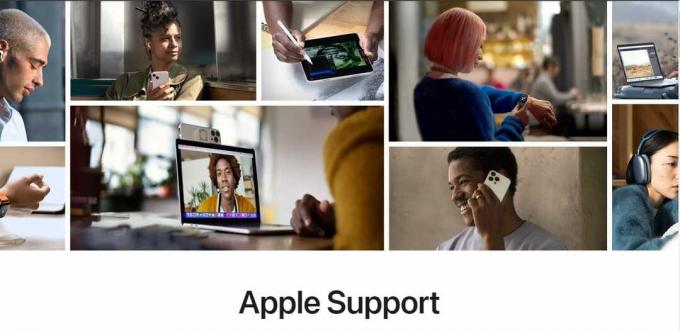
Toivomme, että pystyit korjaamaan iPhone, joka vaihtaa jatkuvasti äänettömään tilaan. Voit vapaasti ottaa meihin yhteyttä kyselyilläsi ja ehdotuksillasi alla olevan kommenttiosion kautta. Kerro meille myös, mitä haluat oppia seuraavaksi.
Henry on kokenut teknologiakirjailija, jonka intohimona on tehdä monimutkaisista teknologiaaiheista jokapäiväisten lukijoiden ulottuvilla. Yli vuosikymmenen kokemuksella teknologia-alalta Henrystä on tullut lukijoilleen luotettava tietolähde.